ماژول چند فروشندگی در اپن کارت شما را با یک مجموعه محصول جداگانه از فروشنده و گزارش بازخورد و سیستم رتبه بندی به Marketplace در فروشگاه اپن کارت شما تبدیل می کند.
این ماژول شامل ویژگی حمل و نقل سفارشی است ، جایی که فروشنده می تواند نرخ حمل و نقل خود را با توجه به منطقه حمل و وزن محصول اضافه کند.
مهمتر از همه ، ادمین/فروشنده می تواند حمل و نقل مبتنی بر رویداد و حمل و نقل براساس اولویت را برای سفارش محصول خود اضافه کند. ادمین/فروشنده می تواند فروش مکمل، بیش فروشی ، هشدار قیمت ، تجزیه و تحلیل Google را اضافه کند.
ادمین می تواند ابرنوار را برای نمایش نمادهای بیش فروشی و فروش مکمل فعال کند.
در هشدار قیمت ، فروشنده می تواند تمام درخواست های قیمت پایین مشتریان را بررسی کرده و آنها را قبول یا رد کند. برای هر درخواست ، یک کد تخفیف منحصر به فرد برای مشتری ایمیل می شود. که می تواند روی سبد خرید اعمال شود.
ماژول چند فروشندگی اپن کارت Opencart Marketplace
Google Analytics یا تجزیه و تحلیل ترافیک گوگل یک برنامه رایگان است. به شما امکان می دهد داده های شرکت خود را تجزیه و تحلیل کنید. ترافیک را تجزیه و تحلیل کنید. و استراتژی های بازاریابی خود را بهبود ببخشید. هر دو ادمین و فروشندگان فروشگاه می توانند ویژگی Google Analytics را برای مشخصات و محصولات خود پیکربندی کنند.
مشتری حتی می تواند جزئیات نمایه فروشنده را مشاهده کرده و نظرات خود را بر اساس محصول خود به فروشنده اضافه کند.
افزونه Marketplace با همه زبان ها (از جمله LTR و RTL) بسیار خوب کار می کند. ماژول Marketplace دارای پشتیبانی چند زبانه است.
برای به روزرسانی های جدید ماژول چند فروشندگی Opencart Marketplace ، ادمین باید پیکربندی را یکبار ویرایش و ذخیره کند. تا تغییرات در نسخه به روز شده ماژول منعکس شود.
نکاتی در مورد ماژول چند فروشندگی در اپن کارت :
امکانات ماژول Opencart Marketplace :
- Marketplace از همه قالبها و قالبها از جمله موضوع مجله پشتیبانی می کند.
- ماژول Opencart Multi Vendor از ویژگی Multi-Store پیش فرض Opencart پشتیبانی می کند.
- Opencart Multi-vendor Marketplace از ویژگی چند زبانه پشتیبانی می کند
- شناسه ایمیل PayPal از طریق API PayPal تأیید می شود.
ادمین:
- ادمین می تواند کمیسیون را بر اساس دسته بندی اضافه کند.
- تأیید خودکار محصولات و تنظیمات فروشندگان از طرف ادمین.
- ادمین می تواند گزینه ها و ترتیب منوی حساب را محدود کند.
- در اینجا ، ادمین می تواند وضعیت سفارش را برای فروشنده انتخاب کند.
- همچنین می تواند ایمیل های مبتنی بر الگو برای Marketplace ایجاد کند که طبق انتخاب Admin مورد استفاده قرار می گیرد.
- می تواند کل فروش توسط هر فروشنده و درآمد ادمین از هر فروشنده خاص را در بخش “درآمد بازار” پیدا کند.
- با ماژول Opencart Marketplace ، ادمین می تواند درآمد فروشنده ، کل سفارش ، کل خریداران و آخرین سفارش را با استفاده از قسمت داشبورد در زیر صفحه ویرایش فروشندگان پیگیری کند.
- در ضمن ، ادمین/فروشنده می تواند وضعیت سفارش هر محصول را تغییر دهد. ادمین می تواند دسته بندی محصولات خاصی را به فروشندگان اختصاص دهد.
- ادمین می تواند ویژگی های محصول را با دسته بندی های فروشندگان ترسیم کند.
- مهمتر از همه ، ادمین می تواند به طور همزمان با استفاده از Mass Payout و چاپ فاکتور به همه فروشندگان پرداخت کند.
- فروشندگان و ادمین می توانند محصول را در قسمت جلو مشاهده کنند.
- مقدار خرید محصولاتی که دارای تخفیف یا قیمت ویژه هستند را محدود کنید.
- همچنین ، ادمین می تواند حداقل مبلغ سبد خرید را برای پرداخت تعیین کند.
- در اینجا ، ادمین می تواند زمینه های بررسی فروشنده را ادمینیت کند.
- ادمین و فروشندگان می توانند اعلان های سفارشات ، محصولات و نظرات را مشاهده کنند.
- ویژگی های نقشه برداری گزینه در دسترس است.
- همچنین ، ادمین می تواند پیشنهاداتی را در موارد جستجوی برتر تنظیم کند.
- در اینجا ، ادمین می تواند از ویژگی هشدار قیمت برای محصولات خود استفاده کند.
- ادمین می تواند ابر نوار را برای نمایش نمادهای فروش بالا و فروش متقابل فعال کند.
- ادمین می تواند کل فروش متقابل را فعال کند ، تنها پس از آن تخفیف برای محصولات متقابل فروش اعمال می شود.
- همچنین ، ادمین می تواند حمل و نقل مبتنی بر رویداد و حمل و نقل براساس اولویت را برای سفارش محصولات خود تنظیم کند.
- هر دو ادمین و فروشندگان فروشگاه می توانند ویژگی Google Analytics را برای مشخصات و محصولات خود پیکربندی کنند.
فروشنده:
- هر فروشنده یک صفحه نمایه فروشنده جداگانه دارد و می تواند صفحه نمایه خود را به تنهایی ویرایش کند.
- فروشنده می تواند بنر ، متن سفارشی آرم فروشگاه را اضافه کند و همچنین فروشگاه را مطابق هر طرح رنگی سفارشی کند.
- همچنین ، سیستم بازخورد و بررسی با رتبه بندی تعاملی ستاره.
- فروشنده داشبورد اختصاصی برای ادمینیت سفارشات خواهد داشت.
- در ضمن ، فروشندگان می توانند محصول ساده و قابل بارگیری را اضافه کنند.
- زمینه سفارشی-فروشنده می تواند فیلد سفارشی را با ماژول Marketplace Multi-vendor اضافه کند و این فیلدهای سفارشی در صفحه جزئیات محصول نشان داده می شود.
- فروشندگان می توانند اطلاعات مالیاتی را از قسمت اول اضافه کنند.
- علاوه بر این ، فروشندگان می توانند از Seller-Customer Switcher برای پنهان کردن منوی Marketplace استفاده کنند.
- فروشنده فقط از وضعیت سفارش انتخابی برای تغییر وضعیت سفارش محصول استفاده می کند.
- فیلتر بر اساس فروشنده در طرح بندی دسته بندی.
- فروشندگان می توانند از ویژگی هشدار قیمت برای محصولات خود استفاده کنند.
- در اینجا ، فروشندگان می توانند یک فایل PDF (مانند: Achievement/Certification) بارگذاری کنند و در صفحه نمایه فروشنده قابل مشاهده است.
- فروشندگان می توانند محدودیت قیمت و مقدار محصول را برای مشتریان تعیین کنند.
- در پنل فروشندگان می توانند محصولات فروش متقابل و فروش بالا را حساب خود اضافه کنند.
- همچنین ، فروشندگان می توانند دلایلی را که باید هنگام افزودن یا به روزرسانی یک محصول انتخاب شوند ، ایجاد و ادمینیت کنند.
- محصولات را می توانید در برگه مجموعه فروشندگان جستجو کنید.
- فروشنده می تواند حمل و نقل بر اساس اولویت و حمل و نقل مبتنی بر رویداد را برای سفارش محصولات خود اضافه کند.
- فروشندگان می توانند برچسب حمل و نقل را تولید کنند ، در صورتی که توسط پشتیبان توسط ادمین مجاز باشد.
- همچنین ، فروشنده می تواند از لوگوی شرکت خود در برچسب حمل و نقل استفاده کند ، در صورتی که توسط ادمین مجاز باشد.
- در پنل فروشنده ، فروشنده می تواند لیست درآمد را به همراه فروشنده و مبلغ ادمین مشاهده کند.
- همچنین ، فروشنده می تواند سفارشات جدیدی را به نمایندگی از مشتریان در خود پنل فروشنده اضافه کند.
مشتری:
- مشتری می تواند همزمان محصولات چند فروشنده متفاوت را بررسی کند.
- مشتریان می توانند محصولات را در صفحه مجموعه فروشنده جستجو کنند.
- همچنین می توانند در هشدارهای قیمت مشترک شوند.
- تاریخ تخمینی تحویل را در صفحه محصول مشاهده کنند.
- اولویت تحویل سفارش را انتخاب کند.
- همچنین ، حمل و نقل مبتنی بر اولویت اختیاری است.
نصب و راه اندازی ماژول چند فروشندگی اپن کارت :
مراحل نصب ماژول چند فروشندگی Marketplace :
مشتریان یک پوشه zip برای نصب ماژول دریافت می کنند. آنها این پوشه را در سیستم خود باز کرده و نسخه خود را مطابق نسخه اپن کارت که می خواهید نصب کنید انتخاب می کنند.
مثلا:
1 – اگر مشتری می خواهد Opencart Marketplace Version 2.3.xx را نصب کند ، در داخل این پوشه نسخه 2.3.xx چهار پوشه وجود دارد که عبارتند از- admin ، catalog ، ocmod و theme patch.
2 – برای نصب این نسخه ماژول ، ابتدا باید پوشه های admin & catalog را به پوشه اصلی Opencart روی سرور منتقل کنید.
3 – به طور مشابه ، اگر در حال نصب OpenCart Marketplace نسخه 3.xxx هستید ، 5 پوشه در داخل آن وجود دارد که عبارتند از – admin, catalog, image, system, و theme patch
4 – در اینجا ، ادمین باید پوشه های admin, catalog, image و system را به پوشه اصلی Opencart روی سرور منتقل کند.
ارسال فایلهای انتقال
همچنین ، پس از انتقال پوشه ها ، از برنامه نصب افزونه ( extension installer) برای بارگذاری فایل های XML – marketplace v1.ocmod.xml ، marketplace 2.ocmod.xml و Marketplace For Seo.ocmod.xml که در پوشه ocmod پیدا خواهید کرد ، استفاده کنید.
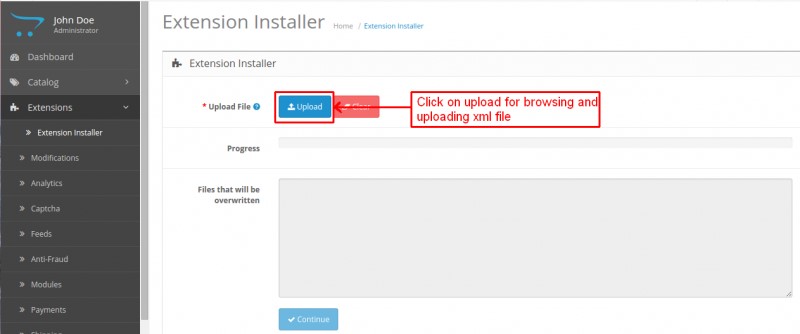
همچنین ، اگر از تم سفارشی مانند Journal استفاده می کنید ، ما یک مجله وصله تم (فهرست) در ماژول zip ارائه می دهیم.
هنگام نصب ماژول ، از طریق Theme Patch-> باز کرده و روی پوشه Journal کلیک کنید و پوشه “Catalog” را دریافت خواهید کرد. فقط پوشه “Catalog” را در فهرست اصلی Opencart خود برای عملکرد مناسب ماژول با موضوع مجله بارگذاری کنید.

نصب افزونه چند فروشگاهی :
پس از انتقال پوشه ها ، از برنامه نصب افزونه ( extension installer) برای نصب فایل های XML که در داخل پوشه ocmod -> journal2 قرار دارد (marketplace 1.ocmod.xml ، marketplace 2.ocmod.xml و Marketplace for seo.ocmod.xml) استفاده کنید.
می توانید Opencart Version 2.2.xx را نیز به طور مشابه نصب کنید
توجه: اگر از تم سفارشی (مانند Journal 2) استفاده می کنید ، باید از طریق پوشه ocmod> Journal2 حرکت کرده و فقط این فایل های موجود در آنجا را انتخاب کنید – marketplace v1.ocmod ، marketplace 2.ocmod و Marketplace For Seo.ocmd .
پس از بارگذاری فایل به Extensions -> Modification بروید و بر روی refresh field کلیک کنید.
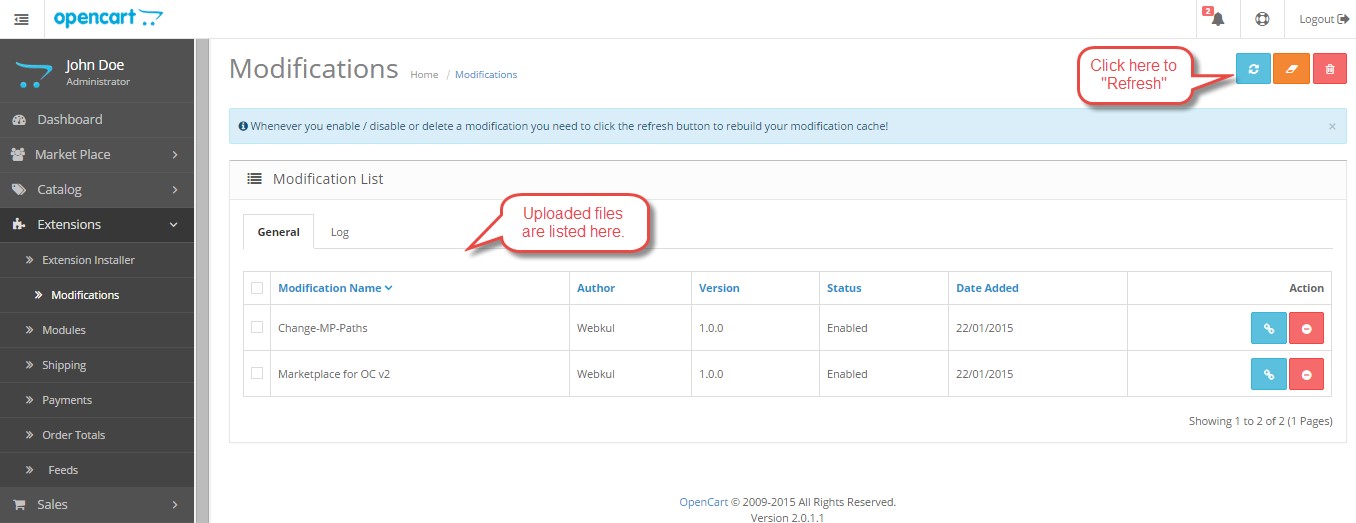
پس از آن در پنل ادمینیت به System -> Users -> User Group بروید و “Administrator” را ویرایش کنید و همه را بروی Access و Modify Permission گذاشته و ذخیره کنید.

اکنون ، از طریق Extensions -> Extensions->Modules->Marketplace حرکت کرده و با کلیک روی دکمه نصب در سمت راست ، ماژول Marketplace را نصب کنید.

توجه داشته باشید :
● برای Opencart 2.2.xx و نسخه های پایینتر – باید به Extension -> Modules بروید
● برای Opencart 2.3.xx و نسخه های بالاتر -شما باید به Extensions -> Extensions -> Modules بروید
تنظیمات چیدمان ماژول چند فروشندگی:
برای تنظیم طرح ، ادمین به Design -> Layout منتقل می شود.
برای تنظیم چیدمان حساب Marketplace
با ضربه روی دکمه edit در جلوی Account layout در زیر ستون Action ، چیدمان و طرح حساب را ویرایش کنید.
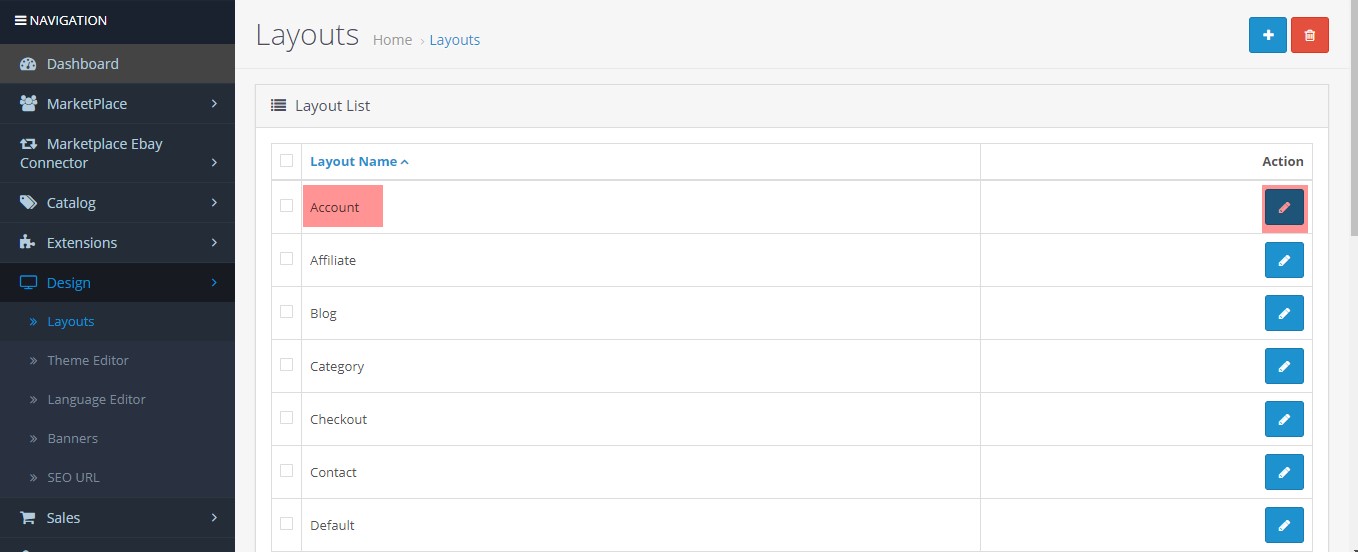
با ضربه روی دکمه edit ، قسمتی برای تنظیم چیدمان (set the layout ) برای marketplace ایجاد می شود. در زیر ستون راست ، Marketplace و Account را انتخاب کنید. همانطور که در تصویر زیر مشخص است.

برای تنظیم استقرار محصولی Marketplace از طریق Design -> Layout اقدام کنید و روی ویرایش ( edit) برای استقرار محصولی ( Product layout ) ضربه بزنید.

با ضربه زدن روی دکمه ویرایش ( edit ) ، قسمتی برای تنظیم طرح ( set the layout ) برای منوی هشدار قیمت (Price Alert ) و Superbar ظاهر می شود. در زیر قسمت Content Bottom ، Price Alert و superbar را انتخاب کنید.

ترجمه ماژول چند فروشگاهی اپن کارت :
از آنجا که این ماژول چند فروشندگی Marketplace اپن کارت است ، از چندین زبان پشتیبانی می کند. بنابراین ، این بخش نحوه عملکرد ماژول چند فروشندگی اپن کارت را به زبان های مختلف توضیح می دهد. لطفاً این پیوند را برای ترجمه زبان بررسی کنید
ترجمه – عربی:
- مرحله 1: بسته زبان عربی رایگان را از فهرست افزودنی Opencart بارگیری کنید.
هر بسته زبانی که انگلیسی نیست ، پس از نصب Opencart ، با استفاده از یک سرویس گیرنده FTP مانند FileZilla ، باید در Opencart بارگذاری شود. - گام 2: فایل فشرده بارگیری شده را باز کرده و آن را در سیستم خود از حالت فشرده خارج کنید.
اکنون پوشه های admin و catalog را در پوشه اصلی Opencart روی سرور بارگذاری کنید. - مرحله 3: اکنون با اعتبار ادمینی خود وارد پنل ادمینیتی Opencart خود شوید. برای افزودن یک زبان جدید به System-> Localization-> languages بروید و روی دکمه “Add” کلیک کنید. در اینجا صفحه زیر را مشاهده خواهید کرد که در آن باید تمام فیلدهای اجباری را با اطلاعات زبان (عربی) پر کنید.
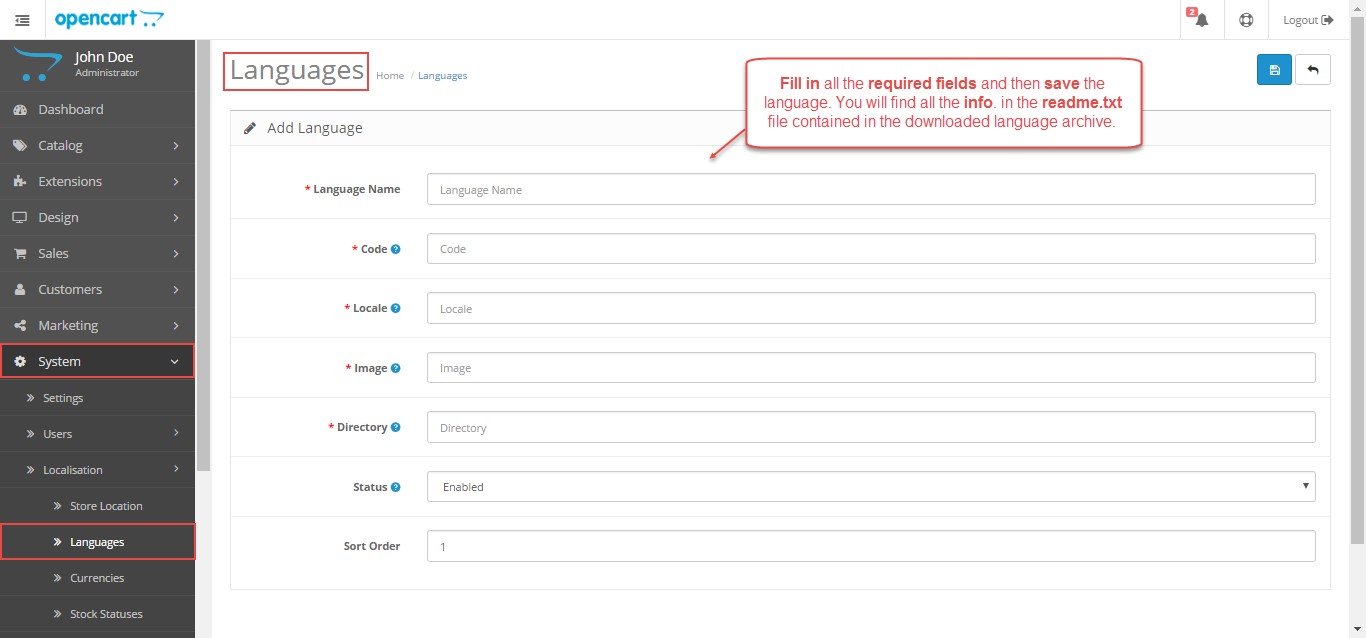
برای به دست آوردن همه اطلاعات زبان ، لطفاً فایل readme.txt موجود در بایگانی بسته زبان را که بارگیری کرده اید ، بررسی کنید. پس از وارد کردن تمام فیلدهای اجباری ، روی دکمه ذخیره کلیک کنید تا زبان ذخیره شود.
برای تغییر زبان Backend و Frontend:
- مرحله 4: اکنون برای تغییر زبان پنل Backend و Frontend ، به System -> Settings -> Local بروید. در زبانه منوی محلی ( local menu tab )، زبان language (زبان Frontend تغییر می کند) را به عنوان عربی تنظیم کنید و زبان ادمینیت administration language ( زبان پنل ادمینیت Backend را تغییر می دهد) را به عربی تنظیم کنید.
- مرحله 5: همچنین ، مسئله اصلی بعدی این است که چگونه ماژولی را که بر اساس الگوی چند زبانی ساخته شده است ، ترجمه کنیم. اگر ماژول از الگوی زبان برای هر ماژول پیروی می کند ، باید فایلهای زبانی داشته باشد.اگر ماژول دارای فایلهای زبانی برای انگلیسی است و می خواهید آنها را به عربی ترجمه کنید ، در ابتدا همه فایلهای زبان را از فهرست زبان انگلیسی کپی کرده و همه آنها را در همان ساختار موجود در فهرست انگلیسی در فهرست عربی قرار دهید.
مثلا، یک فایل در فهرست ماژول ها برای زبان انگلیسی به نام foo.php وجود دارد و سپس آن را در فهرست ماژول های زبان عربی کپی کنید. فرض کنید فایل انگلیسی دارای این کلمات کلیدی است که مثالش را در تصویر زیر مشاهده میکنید.
بدون ترجمه:
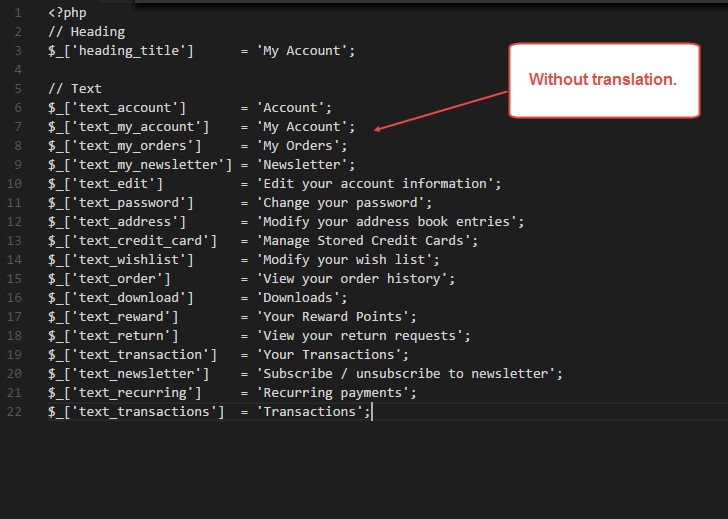
با ترجمه:
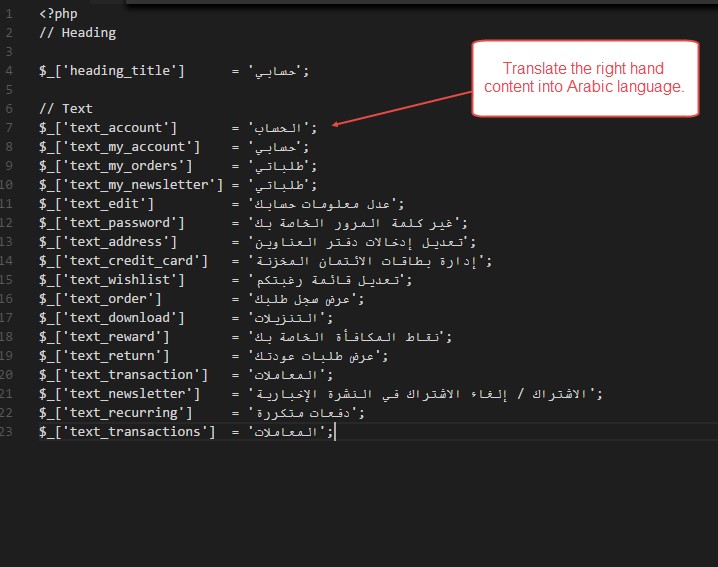
پس از انجام تغییرات بالا ، هنگامی که زبان را از ابتدا تغییر می دهید ، صفحه فقط برای کلمات کلیدی که فقط در فایل زبان وجود دارد به زبان عربی ترجمه می شود.
تنظیمات پیکربندی Marketplace :
ادمین می تواند تنظیمات پیکربندی Marketplace را با کلیک روی گزینه edit ویرایش کند و صفحه زیر باز می شود.
در اینجا ، ادمین می تواند وضعیت ماژول Marketplace را فعال یا غیرفعال کند. سپس انتخاب کنید که برای کدام فروشگاه OpenCart ادمین می خواهد تنظیمات بازار را از گزینه Marketplace Store انجام دهد.
تنظیمات عمومی ماژول چند فروشندگی اپن کارت :
- ایمیل پیش فرض/ ادمین : اگر ادمین می خواهد برای فروشگاه شما حریم خصوصی داشته باشد ، از ایمیل ادمین/اپیش فرض استفاده می شود. همچنین ، ادمین می تواند تمام اعلان ها را در این شناسه ایمیل دریافت کند.
- بارگذاری تصویر پیش فرض : علاوه بر این ، اگر فروشنده هیچ تصویری را بارگذاری نکند ، این تصویر پیش فرض در نمایه یا جاهای دیگر ظاهر می شود.
- فروشندگان در صفحه ثبت نام : همچنین ، ادمین می تواند گزینه “تبدیل شدن به فروشنده” را برای مشتری در صفحه ثبت نام فعال کند.
- تأیید فروشندگان به صورت خودکار : با استفاده از این گزینه ادمین مجبور نیست فروشندگان را به صورت دستی تأیید کند.
مهمتر از همه ، اگر Admin این گزینه را فعال کند ، مشتری به طور خودکار فروشنده می شود.

- تأیید محصول به صورت خودکار : اگر ادمین این گزینه را فعال کند ، محصول به طور خودکار تأیید می شود و برعکس.
- تصویب دسته به صورت خودکار : همچنین ، هنگامی که ادمین این گزینه را فعال می کند ، دسته بندی محصولات به طور خودکار تأیید می شود و بالعکس.
- تأیید اطلاعات به صورت خودکار : به همین ترتیب ، اگر ادمین این گزینه را فعال کند ، اطلاعات به طور خودکار تأیید می شوند و بالعکس.
- فروشنده می تواند نظر را ویرایش/حذف کند : هنگامی که ادمین این گزینه را فعال می کند ، فروشنده می تواند نظر را ویرایش/حذف کند و برعکس.
- مشتری می تواند با فروشنده تماس بگیرد : همچنین ، اگر ادمین این گزینه را فعال کند ، مشتری می تواند با فروشنده تماس بگیرد.
- نام فروشنده در سبد خرید : هنگامی که ادمین این گزینه را فعال کند ، مشتری می تواند نام فروشنده را با محصول موجود در سبد خرید مشاهده کند.
- در صورت تماس مشتری با فروشنده به ادمین ارسال کنید : همچنین ، هنگامی که مشتری با فروشنده تماس می گیرد ، همان نامه به ادمین ارسال می شود.
- پنل جداگانه برای فروشنده : اگر این گزینه روی Enabled تنظیم شده باشد ، فروشندگان می توانند پنل فروشنده جداگانه خود را انتخاب کنند ، غیرفعال را انتخاب کنید تا داشبورد فروشندگان جداگانه برای فروشندگان Opencart Marketplace مجاز نباشد.
- فیلتر اطلاع رسانی : ادمین می تواند وضعیت سفارش فیلتر اعلان را انتخاب کند. فقط وضعیت سفارش انتخاب شده برای فیلتر کردن اعلان در دسترس خواهد بود.
کمیسیون چند فروشندگی در اپن کارت :
در برگه کمیسیون ماژول چند فروشندگی اپن کارت ، ادمین می تواند تنظیمات مربوط به کمیسیون را پیکربندی کند.
ادمین می تواند در اینجا نحوه پرداخت حق کمیسیون به محصولات فروشنده را تنظیم کند. ادمین این گزینه ها را دارد :
- کمیسیون ثابت
- کمیسیون دسته بندی
- کمیسیون زیرمجموعه
در صورتی که ادمین تمام نوع کمیسیون را انتخاب کرده باشد ، تنها یک کمیسیون برای خرید با توجه به اولویت تعیین شده توسط ادمین اعمال می شود.

ادمین قادر خواهد بود :
- کمیسیون ثابت فروشنده (پیش فرض) : نرخ های پیش فرض کمیسیون را برای ادمین تعیین کنید ، هنگامی که مشتری در آن زمان فروشنده می شود ، این کمیسیون به صورت پیش فرض در درصد است.
- کمیسیون اعمال شده در قیمت واحد:
– گزینه Enabled را انتخاب کنید تا از محصول کمیسیون بگیرید. به عنوان مثال. اگر قیمت محصول 100 دلار و کارمزد 10 درصد باشد ، مشتری 110 دلار پرداخت می کند. ادمین 10 دلار و فروشنده 100 دلار دریافت می کند.-گزینه Disabled را انتخاب کنید تا کمیسیون در قیمت محصول دریافت شود. به عنوان مثال. اگر قیمت محصول 100 دلار و کارمزد 10 درصد باشد ، مشتری 100 دلار پرداخت می کند. ادمین 10 دلار و فروشنده 90 دلار دریافت می کنند. - محاسبه کمیسیون مالیات :
این گزینه را فعال کنید تا حق کمیسیون ادمین بر اساس قیمت واحد محصول محاسبه شود. - کمیسیون روی بررسی همه دسته ها کار کرد :
این گزینه را فعال کنید، پس از آن کمیسیون ، مجموع همه کمیسیون های مربوط به یک محصول خاص خواهد بود. - کمیسیون بر اساس دسته بندی :
دسته ها را برای کمیسیون دسته بندی انتخاب کنید. - کمیسیون اولویت مجموعه را انتخاب کنید
اولویت کمیسیون و با توجه به این اولویت ، کمیسیون قابل اجرا خواهد بود.
تنظیمات محصول در چند فروشندگی اپن کارت :
در تب محصول (product) ماژول چند فروشندگی اپن کارت، ادمین می تواند:
- انتخاب کنید گزینه فروشگاه برای فروشنده برای افزودن محصولات.
- اگر این گزینه فعال باشد ، SKU مدل محصولات و توضیحات متا نام محصول خواهد بود ، اگر فروشنده این فیلدها را در زمان افزودن محصولات اضافه نکند.
- هنگامی که این گزینه فعال است ، نامه اطلاع رسانی به فروشنده برای موجودی کم ارسال می شود.
- مقدار محصول را تنظیم کنید ، که وقتی برابر یا کمتر از مقدار محصول تعیین شده باشد ، یک اطلاع کم موجود به فروشنده می رسد.
- هنگام افزودن یا ویرایش محصول ، زمینه های محصول را که در دسترس فروشنده است انتخاب کنید.
- در اینجا ، برگه هایی را که می خواهید برای فروشنده فعال کنید انتخاب کنید.
- این گزینه را به عنوان Enabled انتخاب کنید تا در حین افزودن/ویرایش یک محصول ، فروشنده را انتخاب/اضافه کند.
- دسته های پیش فرض را برای فروشندگانی که هنگام افزودن محصولات استفاده می شوند انتخاب کنید.
- همچنین ، تعداد مجاز تصاویر قابل بارگذاری را تنظیم کنید.
- پسوندهای مجاز برای تصاویر جدا شده با کاما را وارد کنید.
- حداکثر اندازه تصویر را که می تواند توسط فروشنده بارگذاری شود تنظیم کنید.
- ادمین می تواند برنامه های افزودنی مجاز برای بارگیری را با کاما جدا کند.
- حداکثر حجم فایل قابل بارگیری را تنظیم کنید
- فعال کنید این گزینه برای دریافت اعلان ایمیل هنگام فروش محصول است.
- هنگامی که این گزینه فعال است و سپس فروشنده محصول خود را هنگامی که تأیید خودکار غیرفعال است ویرایش می کند ، محصول از فروشگاه غیرفعال می شود.
- همچنین ، پس از فعال کردن این گزینه هنگامی که فروشنده محصولی را از فروشگاه خود حذف می کند ، محصول نیز از فروشگاه ادمینیت حذف می شود.
- اگر این گزینه فعال باشد ، پس از حذف فروشنده ، همه محصولات حذف می شوند ، در غیر این صورت اگر غیرفعال باشد ، همه محصولات فروشنده محصولات ادمین خواهند بود.
- هنگامی که فعال است سپس همه محصولات فروشنده معلول در نمای جلو در فروشگاه نشان داده می شود ، در غیر این صورت محصولات در نمای جلو نمایش داده نمی شوند.
- فعال کنید این گزینه به فروشندگان اجازه می دهد محصولات خود را خریداری کنند در غیر این صورت این گزینه را به عنوان Disabled to not allow انتخاب کنید.
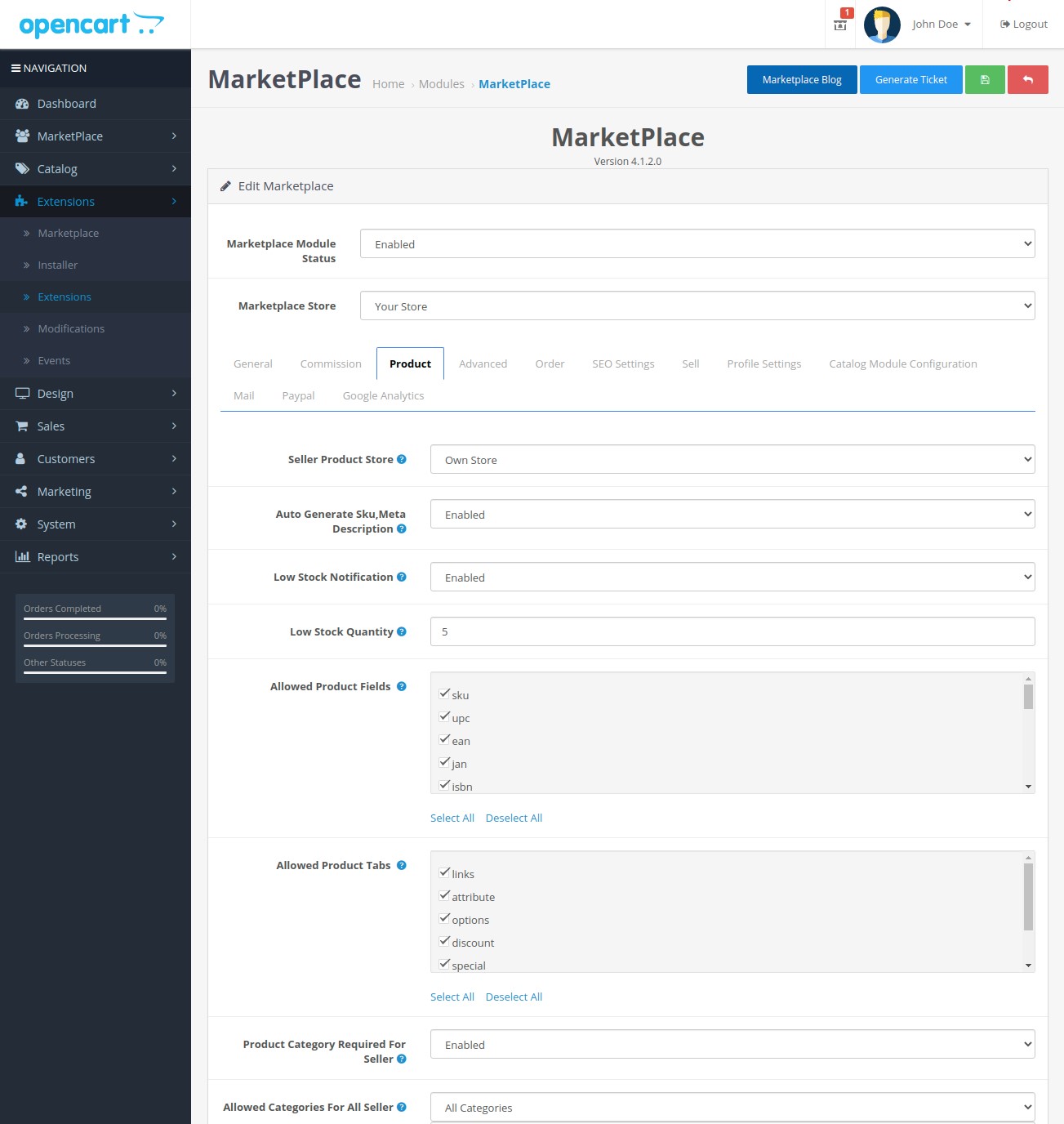
برگه پیشرفته ماژول چند فروشندگی اپن کارت
در برگه Advanced ماژول چند فروشندگی اپن کارت ، تعدادی تنظیمات وجود دارد که شامل:
- محدودیت کمیت
- محدودیت قیمت
- تعیین اولویت محدودیت
- فیلتر دسته فروشنده

محدودیت کمیت :
- محدودیت کمیت دخیل است : این گزینه را فعال/غیرفعال کنید تا فروشندگان بتوانند محدودیت های کمیت محصولات خود را ادمینیت کنند
- تعیین نوع محدودیت خرید : ادمین می تواند نوع محدودیت خرید را برای فروشندگان به عنوان – تعداد محصول یا تعداد محصولات موجود در سبد خرید تعیین کند.
- محدودیت خرید را تعیین کنید : ادمین می تواند مقدار محدودیت خرید را به صورت عددی تعیین کند.
محدودیت قیمت :
- محدودیت قیمت مجاز است : این گزینه را فعال کنید تا فروشندگان بتوانند محدودیت قیمت محصولات خود را ادمینیت کنند ، در غیر این صورت آن را به عنوان غیرفعال انتخاب کنید.
- مقدار محدودیت پیش فرض ارزش : همچنین ، هر مقداری که در اینجا توسط فروشنده برای محدودیت قیمت تعیین شده است ، در مورد محصولات فروشنده نیز صادق است.
تعیین اولویت محدودیت :
- برای تعیین اولویت محدودیت : در اینجا ، اگر هر دو محدودیت انتخاب شده به عنوان اولویت بالا تلقی شود – محدودیت کمیت و قیمت برای هر سفارش/محصول قابل اجرا است.
فیلتر دسته فروشنده :
- اجازه دهید از فیلتر دسته فروشنده استفاده کنید : این گزینه را فعال کنید تا از فیلتر دسته فروشنده در صفحه دسته استفاده کنید ، در غیر اینصورت آن را غیرفعال کنید تا از فیلتر دسته فروشنده در صفحات دسته استفاده نکنید.
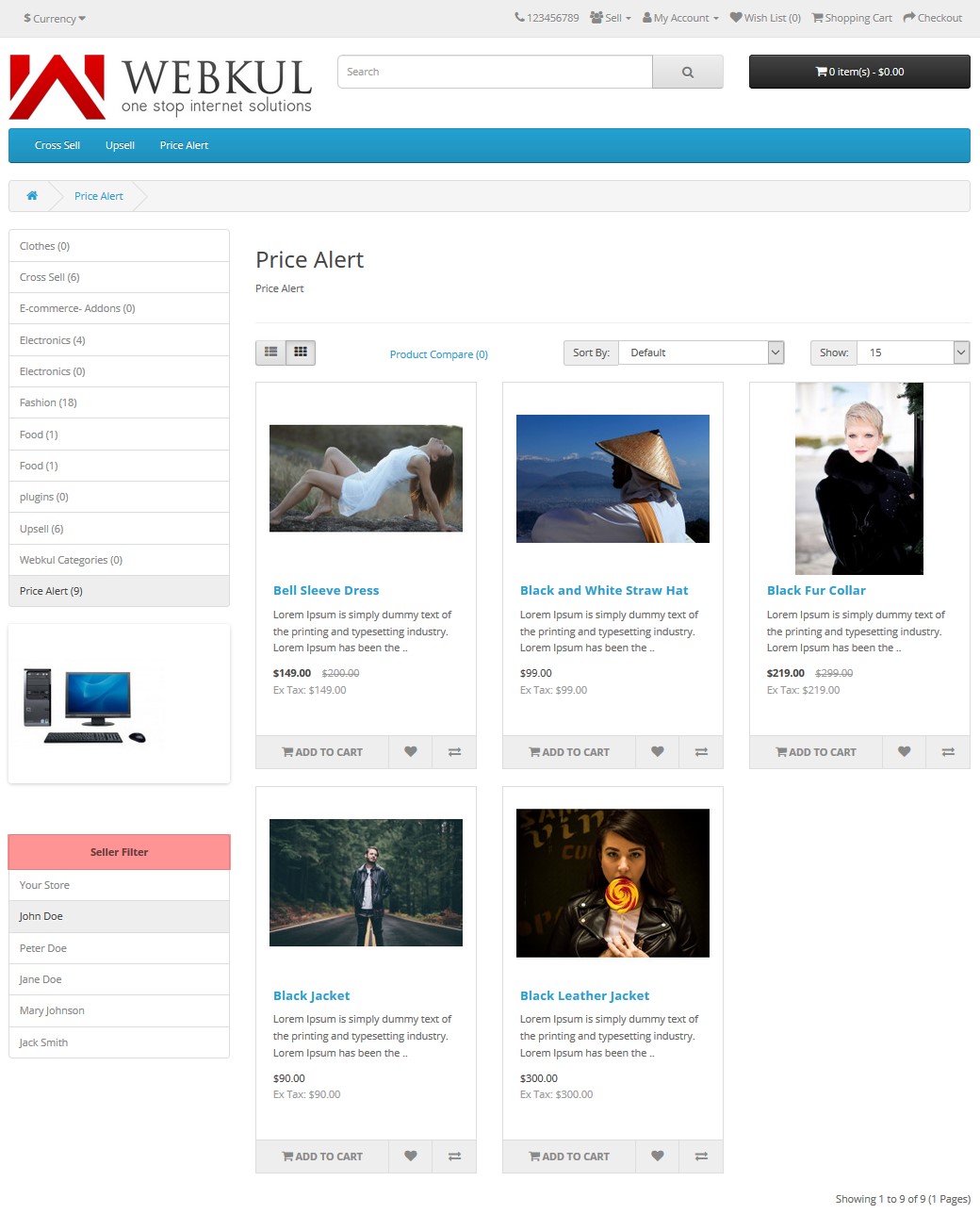
برگه سفارش ماژول چند فروشندگی اپن کارت
در اینجا ، ادمین می تواند گزینه های مختلف تنظیمات سفارش را برای فروشندگان بازار تنظیم کند.
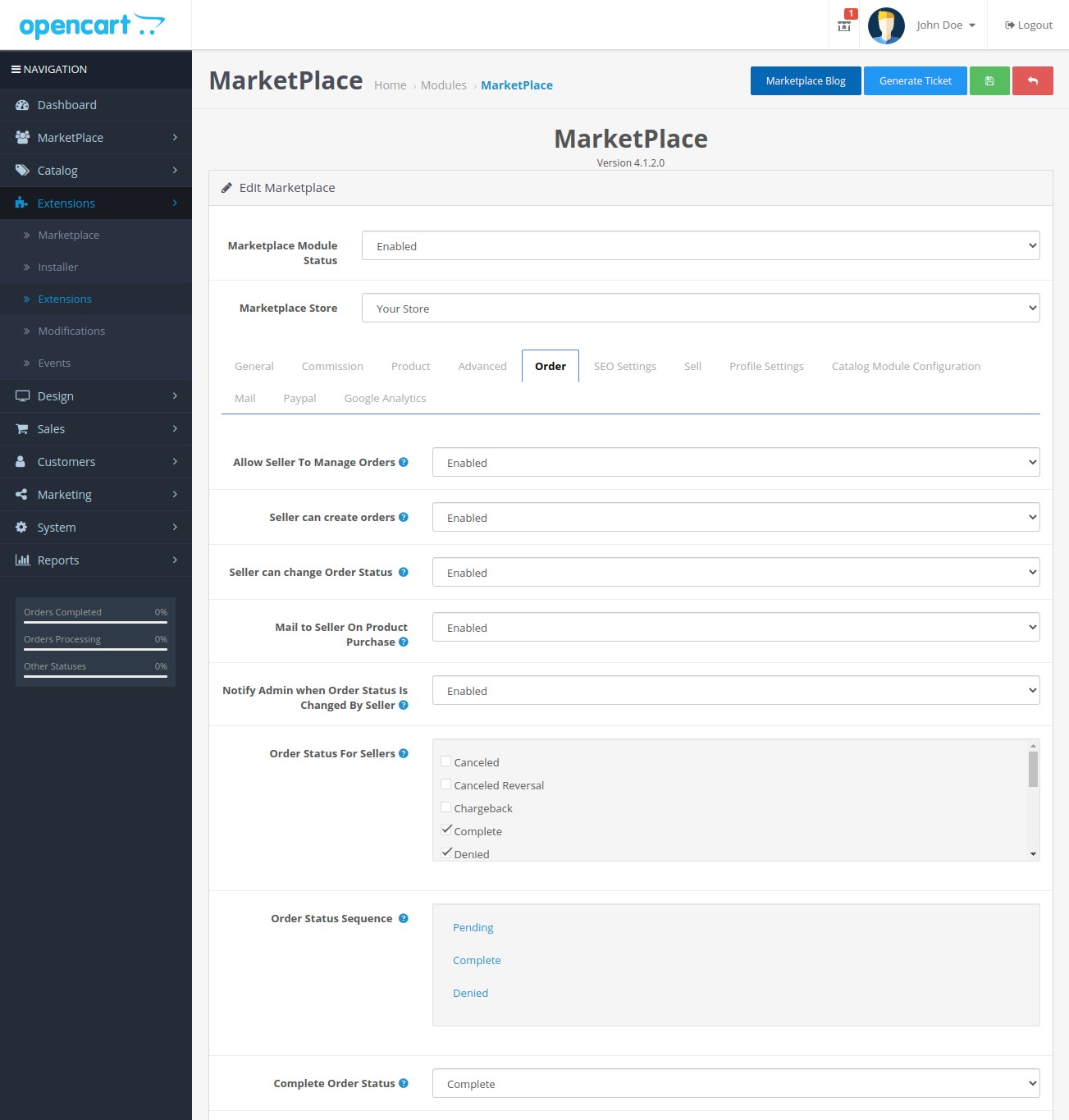
در اینجا ، ادمین :
- با این حال ، اگر این گزینه فعال باشد ، فروشنده می تواند سفارشات خود را ببیند و می تواند سفارشات خود را پس از ثبت سفارش ادمینیت کند ، در غیر این صورت ادمین باید ابتدا سفارش را تأیید کند تا فروشنده سفارش را ببیند و ادمینیت کند.
- اگر ادمین پیکربندی می کند ، فروشنده می تواند زمینه سفارش را به صورت فعال ایجاد کند ، سپس فروشندگان می توانند از طرف مشتریان سفارش ایجاد کنند.
- در اینجا ، اگر این گزینه را فعال کنید ، فروشنده می تواند وضعیت سفارش مربوط به محصولات خود را تغییر دهد.
- اگر این گزینه فعال باشد ، وقتی مشتری محصول فروشنده را خریداری می کند ، فروشنده نامه ای دریافت می کند.
- همچنین ، در صورت فعال بودن این گزینه ، هنگامی که فروشنده وضعیت سفارش خود را تغییر می دهد ، به ادمین اطلاع داده می شود.
سایر تنظیمات سفارش - وضعیت سفارشات برای فروشندگان را انتخاب کنید که فروشندگان می توانند برای سفارشات خود تغییر دهند.
- در اینجا ، وضعیت سفارش را فقط در آن دنباله ای تنظیم کنید که در آن فروشنده باید وضعیت سفارش خود را تغییر دهد.
- وضعیت سفارش که به عنوان تکمیل محصول در نظر گرفته می شود انتخاب کنید و از آن برای معامله استفاده می شود.
- ادمین می تواند وضعیت سفارشی را که به عنوان لغو محصول در نظر گرفته شده و برای لغو محصول مورد استفاده قرار می گیرد ، انتخاب کند.
- روش ارسال را انتخاب کنید که مبلغ حمل برای آن به حساب فروشنده واریز می شود.
- حداقل مقدار سبد خرید را برای مشتری تعیین کنید تا به پرداخت برسد.
- همچنین ، ادمین می تواند حداکثر مقدار محصول قابل خرید توسط هر مشتری را برای هر محصول تعیین کند.
برگه تنظیمات SEO
در این برگه ماژول چند فروشندگی اپن کارت ، ادمین می تواند URL های SEF را برای آدرس های سایت به صورت دستی اضافه کند. ادمین فقط باید یک پیوند URL را در زیر ستون انتخاب کرده و سپس کلید واژه SEF آن را برای صفحات فروشگاه تایپ کند.
ایجاد پیوندهای SEF :

تنظیمات SEF محصول :
در اینجا ، ادمین قادر خواهد بود :
- مشخصات فروشنده ای که می خواهید با نام محصول نمایش داده شود را انتخاب کنید .
- در اینجا ، قالب نمایشگر SEF را به عنوان Only Product، Seller- Detail-Product یا Product-Seller Detail انتخاب کنید.
- نام پیش فرض را تعیین کنید که از اطلاعات فروشنده استفاده می شود. و برای محصولات ادمین در صورت اطلاعات فروشنده. وجود ندارد و همچنین برای محصولات ادمین اگر اطلاعات فروشنده. مورد نیاز است.
- برای استفاده از نام محصول در صورت عدم وجود کلمه کلیدی SEO برای محصول این گزینه را بررسی کنید.
- همچنین در صورتی که ادمین می خواهد آن پسوند را با URL اولیه با نقطه (.) نشان دهد ، پسوند را وارد کنید.
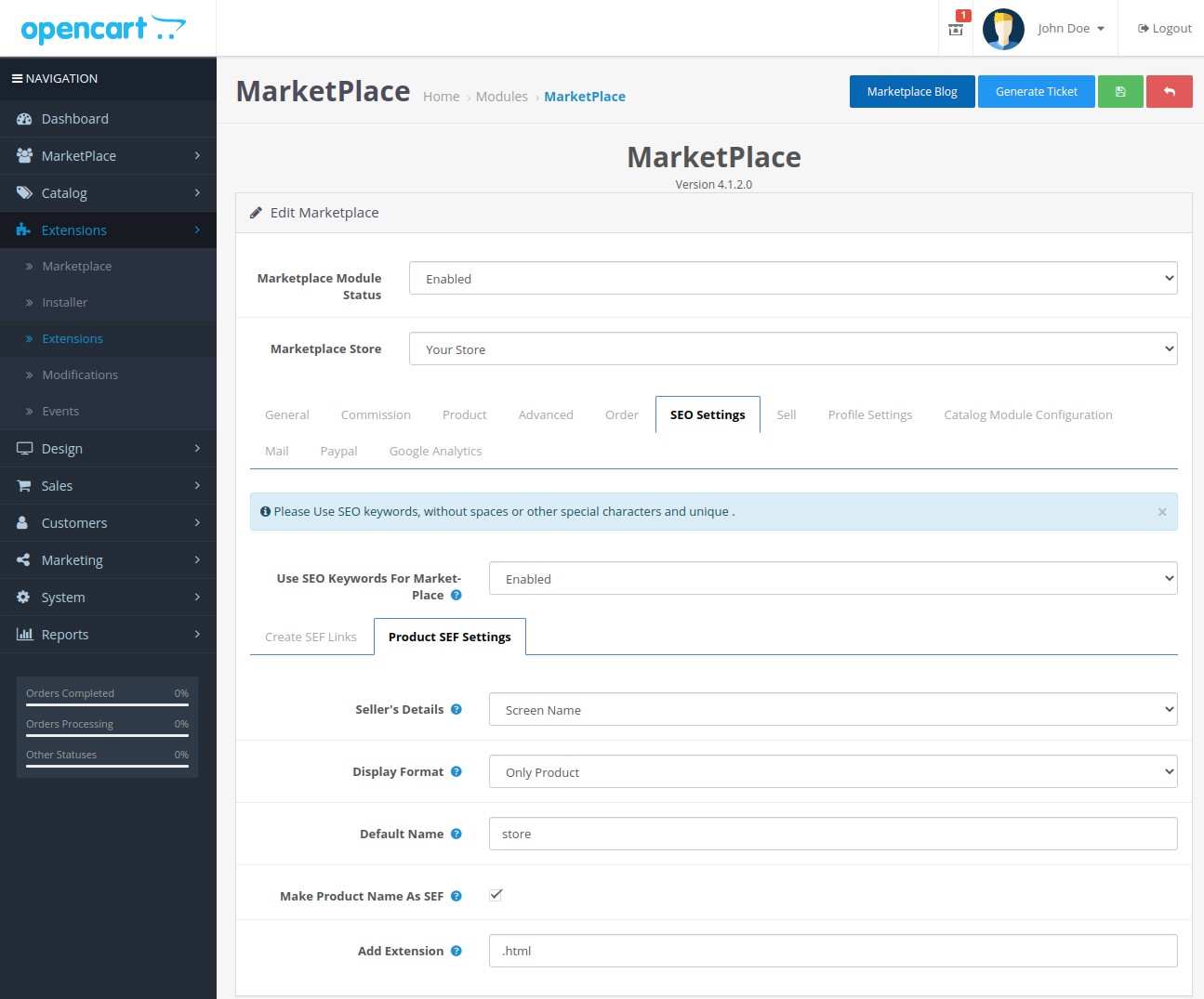
برگه فروش
در این بخش ماژول چند فروشندگی اپن کارت ، ادمین می تواند صفحه فروش را ادمینیت کند. ادمین می تواند اطلاعات را به صورت زبانه به مشتریان/فروشندگان نشان دهد. در اینجا ، 2 زبانه وجود دارد:
عمومی
در اینجا ادمین:
- متن هدر header فروش را که در صفحه فروش قابل مشاهده است تنظیم کنید
- همچنین ، دکمه فروش عنوان قابل مشاهده در صفحه فروش را تنظیم کنید
- گزینه نمایش فروشندگان در صفحه فروش را فعال کنید
- همچنین ، گزینه نمایش محصولات در صفحه فروش را فعال کنید
- با وارد کردن مقدار عددی ، محدوده لیست فروشندگان را در صفحه فروش تعیین کنید
- ادمین می تواند محدودیت محصولات فروشنده را در صفحه فروش تعیین کند
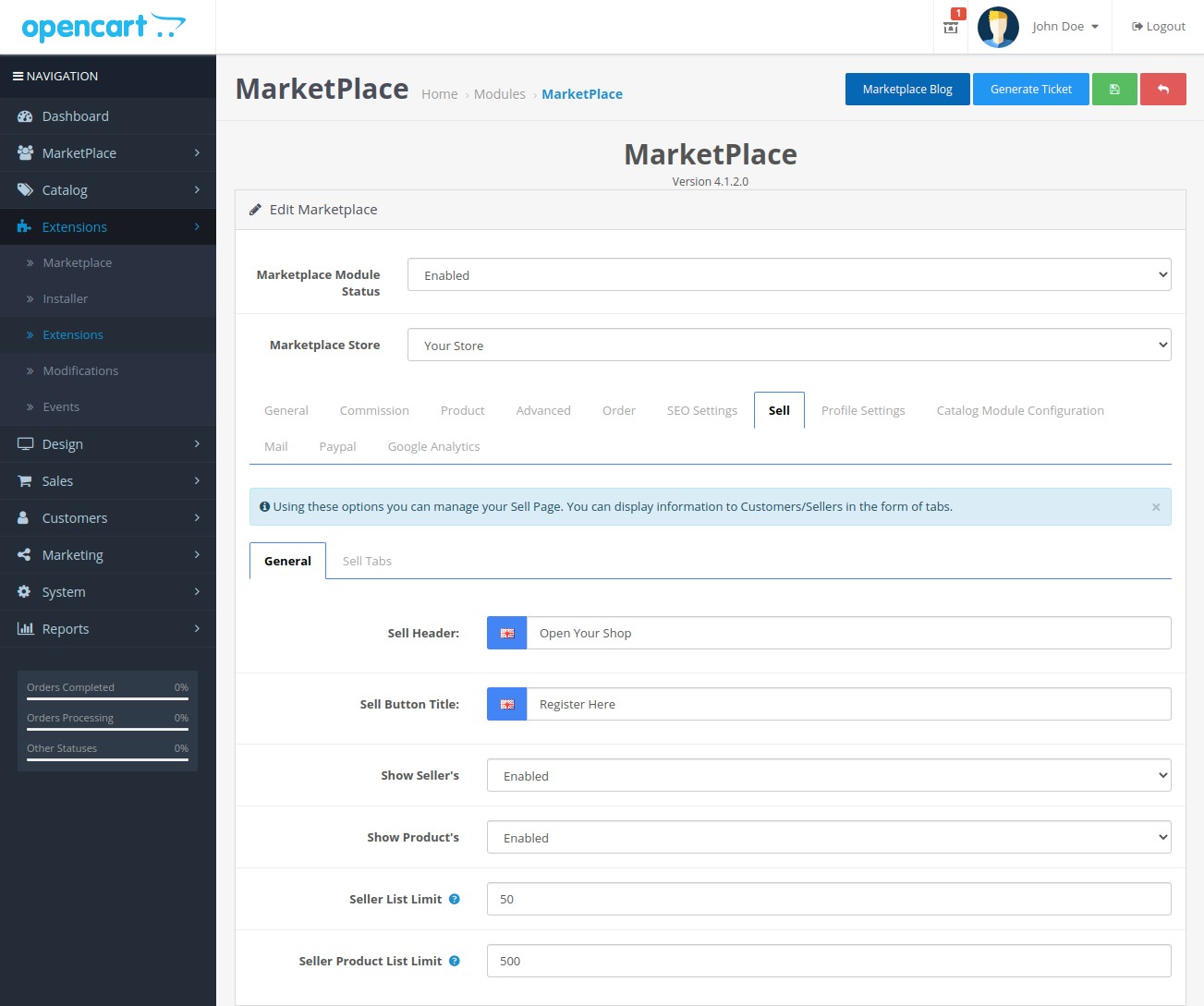
برگه های فروش
در برگه های فروش ، ادمین شرایط و ضوابط و صفحه Welcome to Marketplace را تعیین می کند.
- شرایط و ضوابط
- به Marketplace خوش آمدید
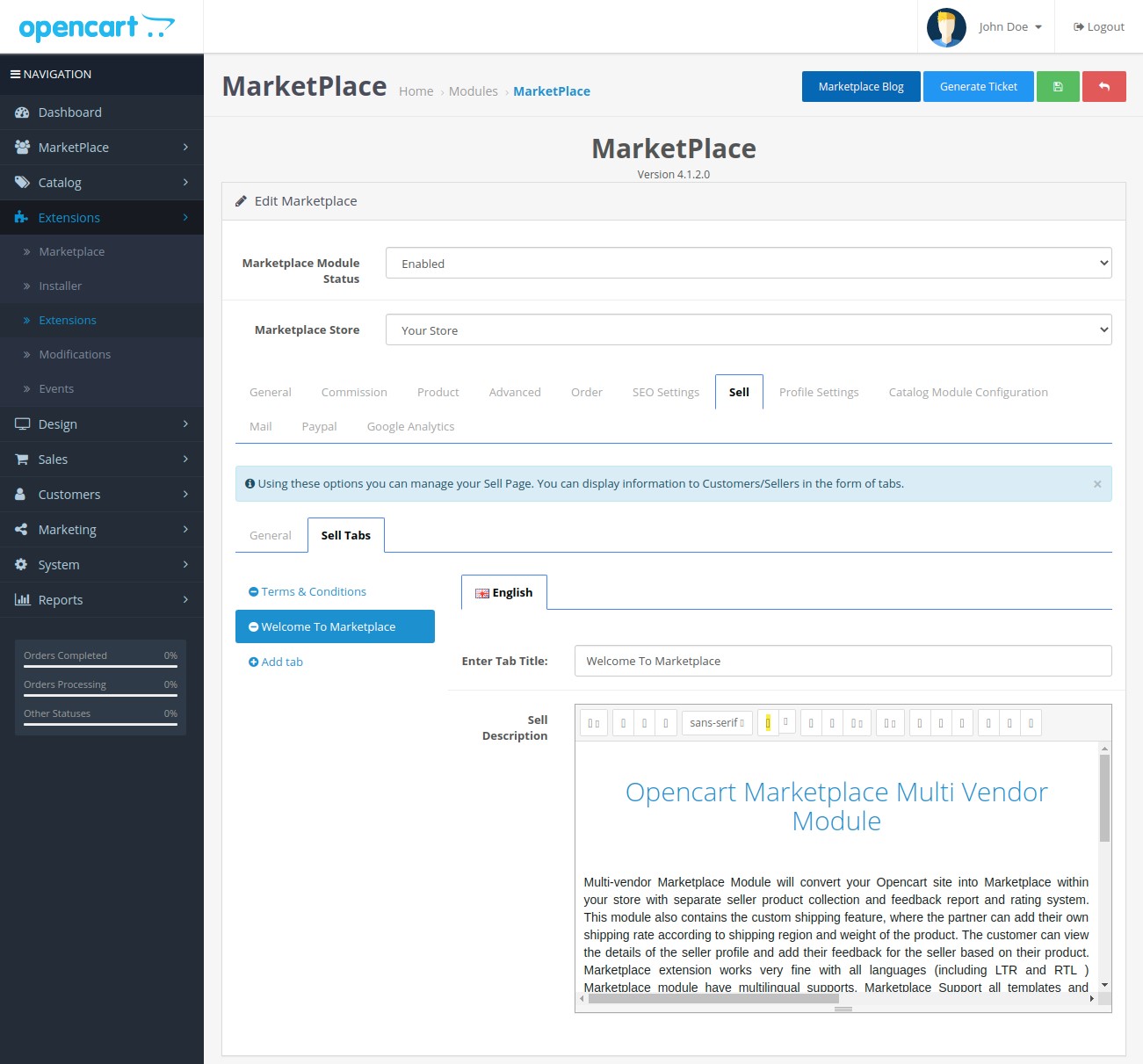
تنظیمات نمایه
در تنظیمات نمایه ماژول چند فروشندگی اپن کارت ، ادمین می تواند جزئیات نمایه فروشندگان را به صورت جهانی فعال یا غیرفعال کند ، که برای مشتریان قابل مشاهده است. در اینجا ، ادمین:
- فیلدهای نمایه مجاز: فیلدهای نمایه ای را که می خواهید برای فروشنده نمایش داده شود برای مشتریان در نمای جلو بررسی کنید.
- برای اجازه دادن به فیلدهای نمایه عمومی: فیلدهای نمایه عمومی را که می خواهید برای فروشنده نمایش داده شود و در نمای جلو برای مشتریان قابل مشاهده است ، بررسی کنید.
- مشتری می تواند شناسه ایمیل فروشنده را مشاهده کند: این گزینه را فعال کنید تا مشتریان بتوانند شناسه ایمیل فروشنده را ببینند.
- مشتری می تواند شماره تلفن فروشنده را مشاهده کند: این گزینه را فعال کنید تا مشتریان بتوانند شماره تلفن فروشنده را ببینند.
- فقط در مورد سفارش خرید ، نظر فروشنده را ثبت کنید: اگر این گزینه فعال باشد ، تنها خریدارانی که محصول فروشنده را خریداری کرده اند می توانند به فروشندگان نظر دهند.
- مخفی کردن اطلاعات فروشنده: همچنین ، هنگامی که این اطلاعات فعال است ، اطلاعات فروشنده در هیچ جای صفحه نمایان نخواهد شد.

پیکربندی ماژول کاتالوگ
ادمین می تواند تنظیمات کاتالوگ را در زیر این برگه پیکربندی کند. ادمین می تواند گزینه هایی را که می خواهد در منوی حساب جلویی نمایش داده شود انتخاب کند و همچنین می تواند ترتیب منوی حساب را در صورت لزوم تغییر دهد.
حساب:
در برگه حساب ، ادمین گزینه های حساب را انتخاب می کند که ادمین می خواهد در نمای جلو نمایش دهد. برای انجام این کار ، ادمین :
- منوی حساب مجاز: آن گزینه هایی را که می خواهید در منوی frontend account نمایش داده شود انتخاب کنید.
- دنباله منوی مجاز: همچنین ، ادمین می تواند ترتیب منوی حساب را با توجه به نیاز تغییر دهد.

محصول:
در برگه محصول ماژول چند فروشندگی اپن کارت ، ادمین :
- نمایش نام : همچنین ، ادمین از بین 3 گزینه ای که باید روی ماژول نمایش داده شود. یکی را انتخاب می کند که روی صفحه محصول تنظیم می شود.
- نمایش محصولات فروشنده: این گزینه را فعال کنید تا محصول فروشنده در صفحه محصول مجاز باشد.
- نمایش تصویر: تصویری را که باید همراه با ماژول نمایش داده شود تنظیم کند.
- اطلاعات فروشنده در صفحه محصول توسط ماژول: اگر این گزینه فعال باشد. اطلاعات فروشنده از طریق ماژول بازار نشان داده می شود. (برای این کار باید ماژول بازار را در صفحه محصول تنظیم کنید) در غیر این صورت اطلاعات فروشنده (ها) در بالای دکمه افزودن به سبد خرید نشان داده می شود.

نامه
در زیر برگه نامه ماژول چند فروشندگی اپن کارت ، ادمین می تواند نامه را برای شرایط مختلفی که در بازار رخ می دهد تنظیم کند.
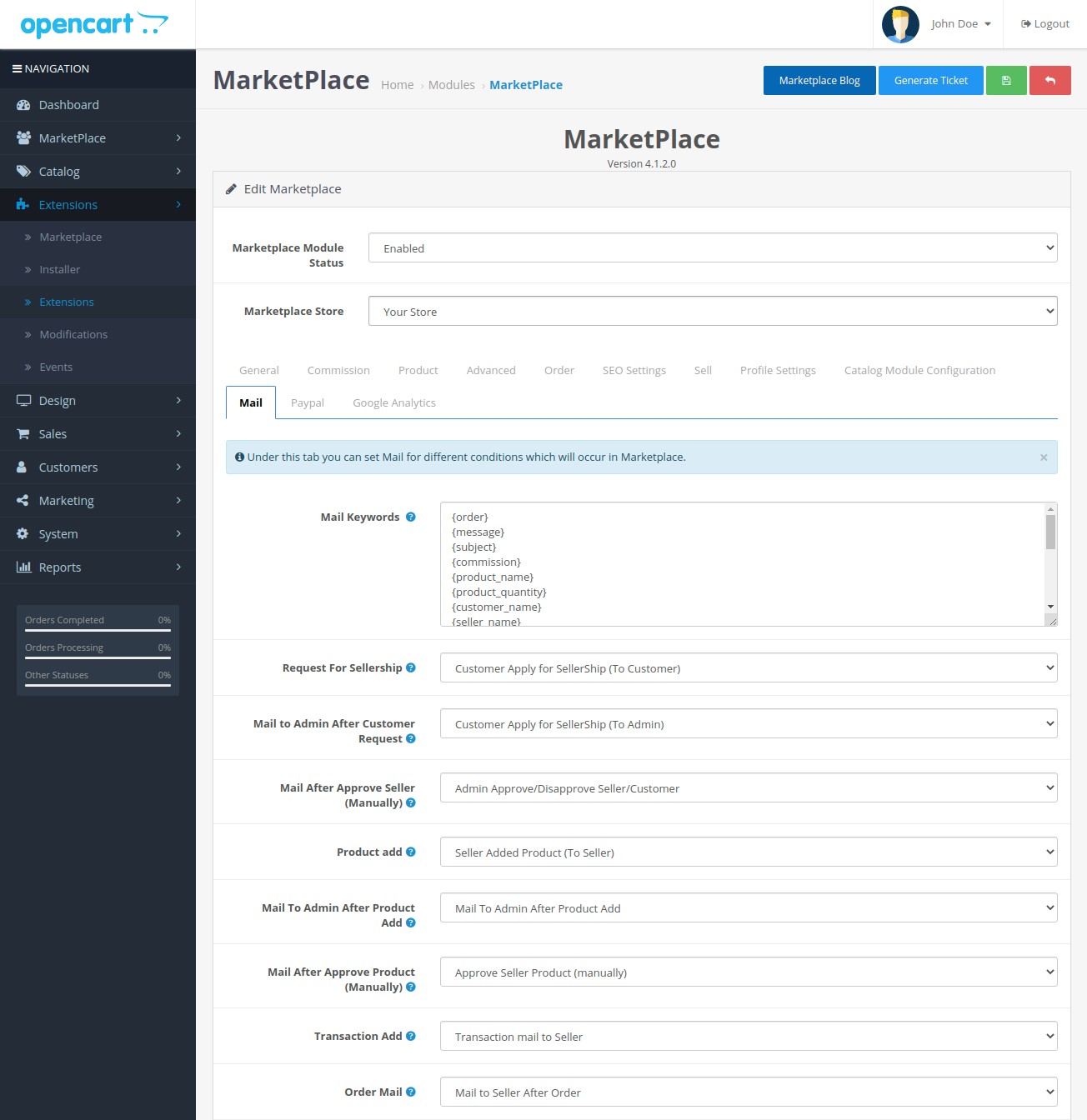
در اینجا ، ادمین:
- کلمات کلیدی ایمیل : ادمین می تواند از این کلمات کلیدی ایمیل در قالب ایمیل برای ارسال اطلاعات مورد نیاز استفاده کند.
- درخواست فروش : همچنین ، نامه ای را که پس از درخواست مشتری برای فروشندگان به ادمین ارسال می شود ، انتخاب کنید.
- ارسال نامه به ادمین پس از درخواست مشتری : در اینجا ، نامه ای را که پس از درخواست مشتری برای فروشندگان به ادمین ارسال می شود ، انتخاب کنید.
- فروشنده پس از تأیید نامه (به صورت دستی) : همچنین ، نامه ای را که پس از تایید دستی فروشنده توسط ادمین برای فروشنده ارسال می شود ، انتخاب کنید.
- افزودن محصول : در اینجا ، نامه ای را که پس از افزودن محصول توسط فروشنده برای فروشنده ارسال می شود ، انتخاب کنید.
- ارسال به ادمینیت پس از افزودن محصول : همچنین ، نامه ای را که پس از افزودن محصول توسط فروشنده به ادمین ارسال می شود ، انتخاب کنید.
سایر تنظیمات ایمیل:
- ارسال نامه پس از تأیید محصول (دستی) : در اینجا ، نامه ای را که پس از تأیید ادمین محصول توسط فروشنده برای فروشنده ارسال می شود ، انتخاب کنید.
- افزودن تراکنش : نامه ای را انتخاب کنید که پس از افزودن تراکنش به فروشنده ارسال می شود.
- سفارش ایمیل : نامه ای را که هنگام خرید محصول فروشنده با جزئیات سفارش به فروشنده ارسال می شود ، انتخاب کنید.
- ارسال پیام به ادمین پس از تغییر وضعیت سفارش : همچنین ، نامه ای را که پس از تغییر وضعیت سفارش توسط فروشنده به ادمین ارسال می شود ، انتخاب کنید.
- تماس با مشتری نامه فروشنده : در اینجا ، نامه ای را که پس از تماس مشتری با فروشنده برای فروشنده ارسال می شود ، انتخاب کنید.
- تماس با فروشنده ادمین ایمیل : پس از تماس مشتری با فروشنده ، نامه ای را که به ادمین ارسال می شود انتخاب کنید.
- ویرایش نامه محصول به ادمین : در اینجا ، نامه ای را که برای فروشنده هنگام ویرایش هر محصولی به ادمین ارسال می شود انتخاب کنید و “عدم تایید در ویرایش” فعال است.
- ویرایش نامه محصول به فروشنده : همچنین ، نامه ای را که برای فروشنده ارسال می شود انتخاب کنید ، هنگامی که فروشنده هر محصول را ویرایش می کند ، و “عدم تایید در ویرایش” فعال است.
- پست کم موجود به فروشنده : همچنین ، نامه ای را که برای فروشنده ارسال می شود انتخاب کنید وقتی موجودی محصول فروشنده کم باشد.
پی پال
در برگه PayPal چند فروشندگی اپن کارت ، ادمین:
- انتخاب کنید حالت Sandbox را بله برای استفاده از حالت Test در غیر اینصورت برای استفاده از حالت Live بعنوان Yes انتخاب کنید
- همچنین ، نام کاربری PayPal API را برای حساب در PayPal وارد کنید
- در اینجا ، رمز عبور APP PayPal را وارد کنید
- امضای API PayPal را وارد کنید
- در اینجا ، شناسه برنامه PayPal را وارد کنید
- خط موضوع ایمیل PayPal را تنظیم کنید
در حالی که در هر یک از برگه های پیکربندی ، ادمین می تواند پیکربندی یک برگه خاص را با ضربه زدن روی دکمه ذخیره ذخیره کند.
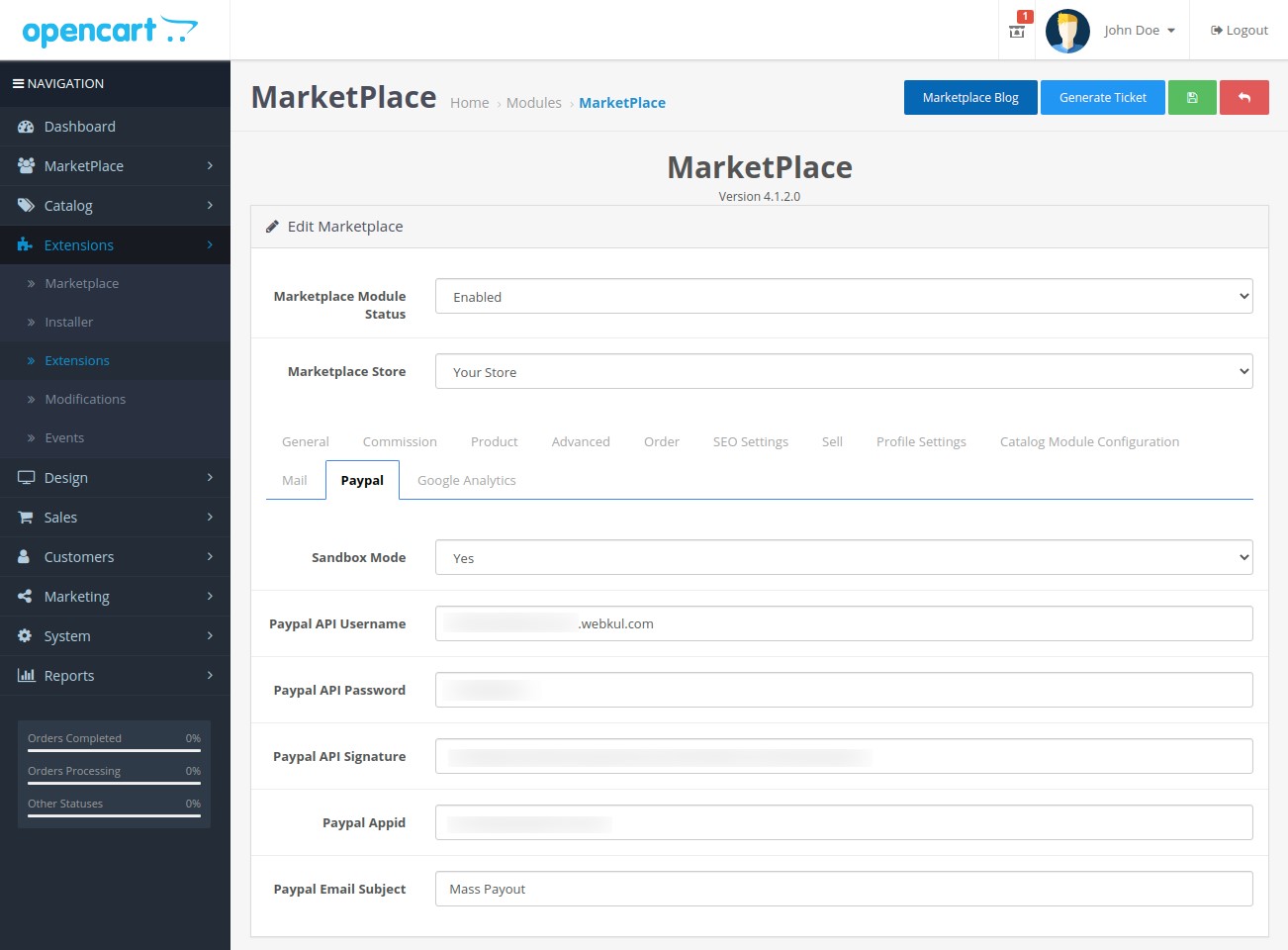
اعتبارنامه PayPal:
چگونه می توان اعتبار بخش PayPal را دریافت کرد:
مرحله 1: با استفاده از یک حساب تجاری Sandbox وارد PayPal Sandbox شوید.
گام 2: همچنین ، در منوی Profile در بالا سمت چپ ، روی Profile و Settings کلیک کنید.

مرحله 3: اکنون ، از منوی سمت چپ روی My Selling Tools کلیک کنید. در بخش فروش آنلاین ، روی پیوند Update برای مورد دسترسی API کلیک کنید.

مرحله 4: با کلیک روی پیوند Update صفحه دیگری باز می شود. در اینجا ، در گزینه 1 -PayPal API نقطه شماره دوم را انتخاب کنید. “تنظیم اعتبارنامه ها و مجوزهای PayPal API” یا “Set up PayPal API credentials and permissions“.

مرحله 5: در حال حاضر ، صفحه ای که ظاهر می شود. تحت Custom Checkout را انتخاب کنید. ادمینیت اعتبارنامه های API همانطور که در تصویر زیر نشان داده شده است. مرحله 6: پس از کلیک روی Manage API Credentials ، اکنون به صفحه View یا Remove API Signature هدایت می شوید. در اینجا ، همه مدارک مورد نیاز را مانند تصویر زیر پیدا خواهید کرد.
مرحله 6: پس از کلیک روی Manage API Credentials ، اکنون به صفحه View یا Remove API Signature هدایت می شوید. در اینجا ، همه مدارک مورد نیاز را مانند تصویر زیر پیدا خواهید کرد.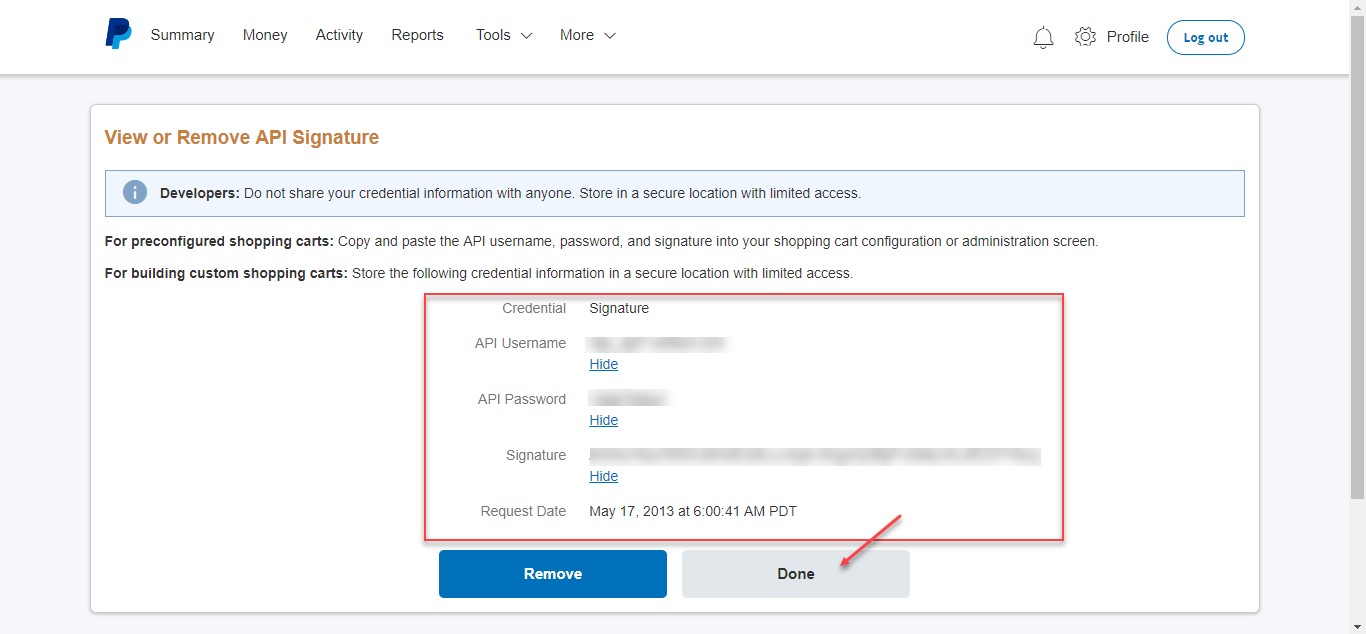
تجزیه و تحلیل ترافیک گوگل ( Google Analytics )
Google Analytics چیست: آن؟
Google Analytics یک ابزار رایگان است. که به شما کمک می کند تا داده های کسب و کار خود را برای تجزیه و تحلیل ترافیک و بهینه سازی تکنیک های بازاریابی خود تجزیه و تحلیل کنید. طراحی شده است تا با تبلیغات و محصولات ناشر Google کار کند تا از بینش تجزیه و تحلیل شما برای رسیدن به ترافیک مناسب مشتری استفاده کند.
افزونه Google Analytics
در افزونه Google Analytics ، ادمین باید زمینه هایی مانند اجازه دادن به فروشنده برای افزودن Google Analytics و ، صفحه های مجاز Google Analytics Id ، Google Analytics ، همانطور که در تصویر زیر نشان داده شده است.

ادمین باید فیلدهای زیر را پیکربندی کند:
- به فروشنده اجازه دهید Google Analytic را اضافه کند : ادمین می تواند این قسمت را به عنوان فعال یا غیرفعال تنظیم کند.
- شناسه Google Analytic : ادمین باید شناسه Google Analytics را اضافه کند.
- صفحات مجاز Google Analytics : ادمین باید صفحاتی مانند نمایه فروشنده seller profile، مجموعه فروشنده seller collection یا محصول فروشنده seller product را انتخاب کند ، جایی که عملکرد Google Analytics در آن کار می کند.
اگر گزینه ی ، اجازه دهید فروشنده فیلد Google Analytic را اضافه کند ، فعال است. در پنل فروشنده ، در زیر نمایه من profile ، یک برگه Google Analytics قابل مشاهده است. همانطور که در تصویر زیر مشخص است.

بازیابی شناسه Google Analytrics
- مرحله 1 : در ابتدا ، ادمین باید وارد سیستم شود https://analytics.google.com/
- گام 2 : پس از آن ، به Admin> Tracking Info> Tracking Code بروید.

- مرحله 3 : با کلیک روی کد رهگیری ، به صفحه زیر هدایت می شود:





دیدگاهتان را بنویسید
برای نوشتن دیدگاه باید وارد بشوید.